Maison >Tutoriel système >Série Windows >Que dois-je faire si mon alimentation Win10 n'a pas de hautes performances ? Tutoriel sur la création d'un mode haute performance dans Win10
Que dois-je faire si mon alimentation Win10 n'a pas de hautes performances ? Tutoriel sur la création d'un mode haute performance dans Win10
- PHPzavant
- 2024-03-16 09:30:071225parcourir
L'éditeur php vous apprendra comment résoudre le problème de l'absence de hautes performances dans l'alimentation Win10 ! Dans le système Win10, il arrive parfois que l'option du mode hautes performances ne soit pas trouvée, ce qui affecte les performances de l'ordinateur. Ne vous inquiétez pas, nous pouvons créer un mode haute performance de manière simple pour améliorer l'efficacité de fonctionnement de l'ordinateur. Examinons ensuite les étapes de configuration spécifiques !
Tutoriel sur la création d'un mode d'alimentation hautes performances dans Win10
1. Tout d'abord, l'utilisateur doit cliquer avec le bouton droit sur l'icône de la batterie dans le coin inférieur droit du bureau, puis sélectionner l'option d'alimentation.
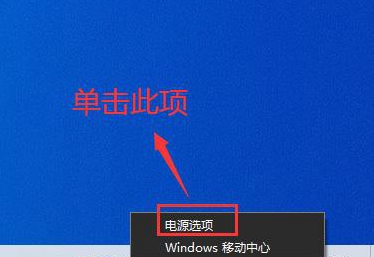
2. Entrez ensuite dans l'interface des options d'alimentation. Vous devez créer un nouveau mode d'alimentation haute performance. Cliquez sur le bouton Créer un plan d'alimentation à gauche.

3. Dans l'interface de création de plan d'alimentation, sélectionnez le mode hautes performances dans la colonne du bas.
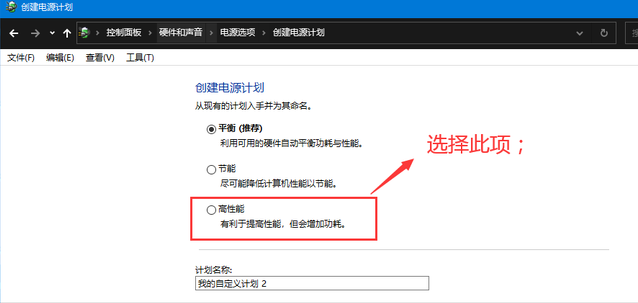
4. Il convient de noter que ce mode augmentera la consommation d'énergie et que les utilisateurs le nomment Haute Performance dans le nom du plan.

5. Cliquez ensuite sur l'option Créer dans l'interface de modification des paramètres du plan et attendez que le plan soit créé avec succès.

6. De cette façon, vous pourrez retrouver le mode haute performance dans les options d'alimentation.

Ce qui précède est le contenu détaillé de. pour plus d'informations, suivez d'autres articles connexes sur le site Web de PHP en chinois!
Articles Liés
Voir plus- Combien d'espace est nécessaire sur le lecteur C dans le système Win10
- Comment résoudre le problème que d'autres utilisateurs s'affichent lors du démarrage du système Windows 10
- Installation du système Win10 bloquée dans l'interface prête
- Que dois-je faire si l'attribut en lecture seule du dossier système win10 ne peut pas être supprimé ?
- Comment désactiver les mises à jour automatiques dans le système Win10

